电脑随着年龄的增大,会不断出现各种问题,如蓝屏黑屏等,若是运气不好,还能遇到红屏的问题。有因必有果,这些问题的产生绝不是无中生有的,因此我们只要找到问题所在,就能
电脑随着年龄的增大,会不断出现各种问题,如蓝屏黑屏等,若是运气不好,还能遇到红屏的问题。有因必有果,这些问题的产生绝不是无中生有的,因此我们只要找到问题所在,就能完美解决问题。下面小编将会为大家分析的是电脑红屏产生的原因,并教大家对应的解决方法,给大家提供参考。
红屏现象如下图所示,其实红屏的问题容易发生在笔记本上,因为笔记本都是折叠式的,闭合屏幕会磨损屏线,再加上某些机型本身设计的问题,用的时间长了可能就会引起屏线的折断。因此我们如果平时在使用的时候能注意保养,也就能有效防止这种问题的发生。
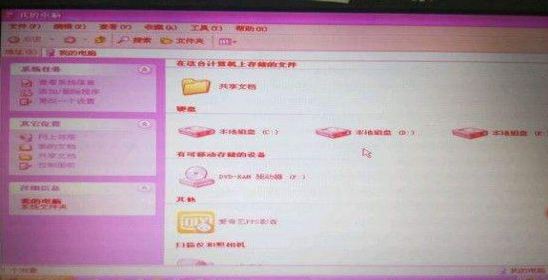
一、红屏的原因,对应的检查方法
1.显卡与显示器之间的连接信号线接触不良。可以在关机的情况下重新拔插一下VGA连接插头,并仔细检查插针是否出现弯曲和变形,信号线是否出现折断等。
2.显示器色温设定错误也会造成偏色故障。这种故障只要重新正确地调整色温参数即可解决。如果调整色温参数偏色仍不见好转,则问题就出自显示器内部的色度输出晶体管或偏置电位器接触不良。遇到这种情况,还是将故障显示器送专业维修人员处理为佳。
3.如果红屏的情况发生在屏幕的四个边角,一般情况下是由于强磁场干扰而造成的。此时可以检查显示器的周围是否有强磁设备。
二、解决方法
1.更换显卡驱动:如果是驱动引起的红屏,卸载系统原有的显卡驱动后,利用驱动精灵或驱动大师重新安装显卡驱动程序红屏估计就会消失了。
2.重新安装监视器:在设备管理器中查看点击监视器,看是否有个黄色小叹号,如果有的话,双击监视器,在驱动程序界面,点击卸载,重启系统。
3.颜色校准:“桌面右键-显示设置-当前对话框-高级设置-分辨率下方-颜色校准”。
解决电脑红屏的方法就是以上这些,看完大家就能解决电脑红屏的问题啦!
